Apakah yang tengah mencari cara membuat tulisan di foto android yang mudah dan cepat? Tulisan di foto dapat menjadi pilihan yang tepat untuk menambahkan pesan atau informasi tambahan pada gambar yang telah diambil dengan smartphone. Saat ini, banyak aplikasi edit foto yang dapat membantu pengguna Android dalam membuat tulisan di foto dengan mudah dan cepat.
Cara membuat tulisan di foto di Android sangatlah mudah. Pertama, pengguna dapat memilih aplikasi edit foto yang sudah terinstal di smartphone atau bisa mengunduh aplikasi baru dari Play Store. Setelah aplikasi terbuka, pengguna dapat memilih foto yang akan diedit dan menambahkan teks pada foto tersebut.
Pengguna dapat menyesuaikan jenis font, warna, ukuran dan efek teks sesuai dengan keinginan. Selain itu, aplikasi edit foto juga biasanya memiliki fitur tambahan seperti stiker, filter, dan pengaturan kontras, saturasi, dan kecerahan foto.
Namun, sebelum menambahkan tulisan di foto, pastikan foto tersebut memiliki kualitas yang baik dan tidak blur. Hal ini penting agar hasil akhir tetap terlihat estetik dan profesional.
Dalam membuat tulisan di foto, kreativitas dan ketelitian sangat diperlukan. Pastikan teks yang ditambahkan dapat membantu memperjelas pesan yang ingin disampaikan pada foto. Selain itu, usahakan untuk menghindari penggunaan teks yang terlalu panjang agar tidak memenuhi ruang pada foto.
Dengan mengikuti langkah-langkah yang tepat dan memanfaatkan aplikasi edit foto yang sesuai, pengguna Android dapat dengan mudah membuat tulisan di foto yang keren dan berkesan.
Cara Membuat Tulisan Di Foto Android
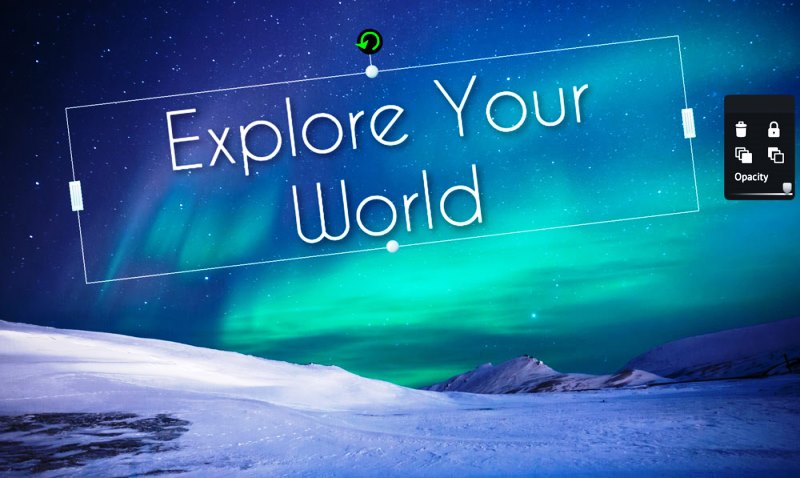
1. Pakai Picsart
Seperti yang kita tahu, Picsart adalah salah satu aplikasi editing foto yang paling populer di kalangan pengguna Android. Selain memungkinkan pengguna untuk mengedit foto dengan berbagai fitur seperti crop, brightness, contrast, dan lain-lain, Picsart juga menyediakan fitur untuk menambahkan teks pada foto.
Berikut adalah langkah-langkah cara membuat tulisan di foto menggunakan Picsart:
Langkah 1. Download dan Install PicsArt
Langkah awal, kamu bisa download dulu aplikasi PicsArt di ponsel android yang dipakai saat ini. Langkah downloadnya:
- Langsung menuju ke web resminya di https://picsart.com
- Atau bisa via Google Play dengan link https://play.google.com/store/apps/details?id=com.picsart.studio
Langkah 2. Klik menu EDIT.
Buka dan jalankan aplikasi PicsArt, lalu pada halaman awal langsung tap/tekan menu EDIT.
Langkah 3. Pilih Foto/Gambar
Selanjutnya kamu bisa memilih terlebih dahulu mana gambar atau foto yang ingin diberi tulisan/text. Kamu bisa pilih dari Galeri ataupun hasil jepretan Capture/Kamera.
Langkah 4. Scroll Kiri, Cari dan Pilih menu Text
Tekan dan geser ke kiri (scroll) menu bar di bawah hingga kamu menemukan menu Text. Jika sudah ketemu langsung pencet menu Text.
Langkah 5. Pilih PicsArt Fonts
Tap menu PicsArt Fonts lanjut dengan memilih font yang kamu sukai.
Langkah 6. Tulis Text
Silahkan langsung ketik dan tulis apa saja text yang ingin diletakkan pada gambar/foto.
Langkah 7. Atur dan Posisikan Text
- Klik lalu drag di dalam kotak teks untuk menggeser-geser teks ke posisi yang diinginkan.
- Klik lalu drag pada lingkaran di ujung kanan bawah untuk mengatur ukuran teks.
- Pilih opacity dan blending mode.
- Sebagai contoh, kita akan menggunakan blending mode Overlay agar tulisan bisa menyatu dengan foto.
- Jangan lupa sentuh checklist untuk konfirmasi pengeditan.
Langkah 8. Tambahkan Effects
- Pilih menu Effect lanjutkan dengan memilih efek gaya tulisan yang diinginkan.
- Sebagai contoh, kita pilih efek Cross Proc2.
- Tap checklist apabila sudah cukup puas dengan hasilnya.
Langkah 9. Klik Save
Setelah semua pengeditan selesai dan kamu sudah cukup puas dengan hasilnya, langsung saja tap icon Save untuk segera menyimpan hasil foto/gambarmu.
2. Pakai Canva
Canva adalah salah satu aplikasi editing foto yang populer di kalangan pengguna Android dan juga pengguna desktop. Selain memungkinkan pengguna untuk mengedit foto dengan berbagai fitur seperti crop, brightness, contrast, dan lain-lain, Canva juga menyediakan fitur untuk menambahkan teks pada foto.
Berikut ini merupakan langkah-langkah cara membuat tulisan di foto menggunakan Canva:
- Unduh dan instal aplikasi Canva di perangkat Android kamu. Untuk memudahkan, kamu bisa klik disini untuk langsung Download via Google Play Store.
- Buka aplikasi Canva, lalu pilih opsi “Buat Desain Baru” dan pilih ukuran foto yang ingin kamu edit.
- Setelah foto terbuka, pilih ikon “Teks” di sisi kiri layar.
- Pilih salah satu dari berbagai gaya tulisan yang tersedia di aplikasi Canva atau kamu juga bisa membuat gaya tulisanmu sendiri dengan memilih “Tambahkan Gaya” di bagian bawah.
- Setelah kamu memilih gaya tulisan yang diinginkan, ketik teks yang ingin kamu tambahkan pada foto di dalam kotak teks.
- Sesuaikan warna, ukuran, dan letak teks pada foto dengan menggunakan opsi editing yang tersedia di bagian atas layar.
- Setelah selesai mengedit teks, kamu bisa menyimpan foto dengan teks baru tersebut di galeri atau langsung membagikannya ke berbagai media sosial seperti Instagram, Facebook, dan lain-lain.
3. Pakai Snapseed
Snapseed adalah salah satu aplikasi editing foto yang sangat populer di kalangan pengguna Android. Selain memungkinkan pengguna untuk mengedit foto dengan berbagai fitur seperti crop, brightness, contrast, dan lain-lain, Snapseed juga menyediakan fitur untuk menambahkan teks pada foto.
Dan begini step-by-step cara membuat tulisan di foto menggunakan Snapseed:
- Unduh dan instal aplikasi Snapseed di perangkat Android kamu. (Link download https://play.google.com/store/apps/details?id=com.niksoftware.snapseed)
- Buka aplikasi Snapseed, lalu pilih foto yang ingin kamu edit dengan menekan tombol “+” di bagian bawah layar.
- Setelah foto terbuka, tekan ikon “Teks” di bagian bawah layar.
- Pilih salah satu dari berbagai gaya tulisan yang tersedia di aplikasi Snapseed atau kamu juga bisa membuat gaya tulisanmu sendiri dengan memilih “Tambahkan Gaya” di bagian bawah.
- Setelah kamu memilih gaya tulisan yang diinginkan, ketik teks yang ingin kamu tambahkan pada foto di dalam kotak teks.
- Sesuaikan warna, ukuran, dan letak teks pada foto dengan menggunakan opsi editing yang tersedia di bagian atas layar.
- Setelah selesai mengedit teks, kamu bisa menyimpan foto dengan teks baru tersebut di galeri atau langsung membagikannya ke berbagai media sosial seperti Instagram, Facebook, dan lain-lain.
4. Pakai Cymera
Cymera adalah aplikasi editing foto yang dapat digunakan di perangkat Android. Selain fitur dasar seperti crop, brightness, contrast, dan lain-lain, aplikasi ini juga memiliki fitur yang memungkinkan pengguna untuk menambahkan teks pada foto mereka. Berikut adalah langkah-langkah cara membuat tulisan di foto menggunakan Cymera:
- Unduh dan instal aplikasi Cymera di perangkat Android kamu.
- Buka aplikasi Cymera dan pilih foto yang ingin kamu edit dengan menekan tombol “Pilih Foto” di bagian bawah layar.
- Setelah foto terbuka, pilih opsi “Edit” di bagian bawah layar dan pilih opsi “Teks” di sisi kiri layar.
- Ketik teks yang ingin kamu tambahkan pada foto di dalam kotak teks.
- Sesuaikan warna, ukuran, dan letak teks pada foto dengan menggunakan opsi editing yang tersedia di bagian atas layar.
- Setelah selesai mengedit teks, kamu bisa menyimpan foto dengan teks baru tersebut di galeri atau langsung membagikannya ke berbagai media sosial seperti Instagram, Facebook, dan lain-lain.
5. Pakai Phonto
Phonto adalah aplikasi gratis yang tersedia di Play Store dan App Store. Aplikasi ini memungkinkan pengguna untuk menambahkan teks dengan berbagai gaya dan font pada foto yang telah diambil. Berikut ini step-by-step cara membuat tulisan di foto menggunakan aplikasi Phonto:
- Pastikan dulu, kamu sudah download dan install aplikasi Phonto. Jika belum, bisa langsung klik link berikut untuk download aplikasinya.
- Masukkan gambar yang ingin di-edit dengan menekan tombol “Pilih Foto” di bagian atas layar. Kamu bisa pakai poto/gambar yang sudah disimpan di dalam galeri ataupun yang baru diambil menggunakan kamera.
- Untuk menambahkan teks, pilih ikon pensil.
- Lakukan proses editing sesuai dengan kebutuhan kalian. Terdapat beberapa menu penyuntingan, mulai dari Text, Font, Style, Size, Tilt dan Move.
- Jika sudah selesai editnya, langsung tap icon Save.
List Aplikasi Android untuk Membuat Tulisan di Foto
Berikut adalah beberapa rekomendasi aplikasi untuk membuat tulisan di foto yang dapat digunakan di perangkat Android:
- Adobe Spark Post
- PixelLab
- Font Studio
- Over
- PicLab – Photo Editor
- Texty
- Add Text on Photo
- Text on Photo
Menambahkan tulisan pada foto dapat membuatnya terlihat lebih menarik dan kreatif. Dengan bantuan aplikasi editing foto di perangkat Android seperti Picsart, Canva, Snapseed, Cymera, dan Phonto, kamu dapat dengan mudah membuat tulisan di foto sesuai dengan keinginanmu. Setiap aplikasi memiliki fitur dan cara penggunaan yang berbeda, sehingga kamu bisa memilih yang paling cocok untukmu. Cobalah berbagai cara membuat tulisan di foto android ini dan tambahkan sentuhan personalmu pada foto-foto favoritmu. Selamat mencoba!